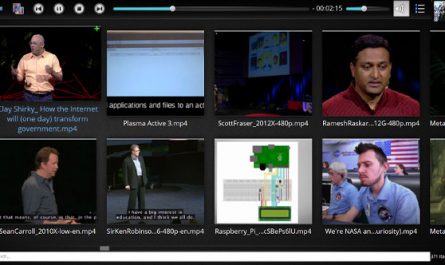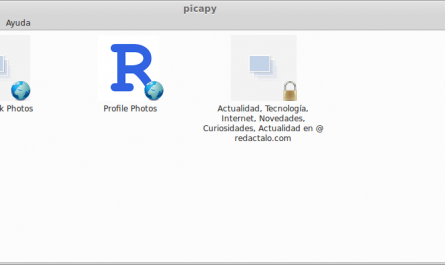Los controladores o drivers son programas que se instalan en el sistema operativo, los cuales permiten comunicar a las partes del ordenador con el sistema. Existen multitud de controladores, por ejemplo, controlador de la impresora, de la tarjeta gráfica, de la placa base etc.
La mayoría de ellos vienen instalados en Ubuntu por defecto, aunque son los controladores libres y no los privativos. Así, la mayor parte de los dispositivos que usemos serán compatibles con nuestro sistema, ya sean teclados, ratones, auriculares, impresoras y los componentes del ordenador.
¿Por qué instalar controladores adicionales?
Los controladores libres que vienen instalado por defecto nos ayudan a que los componentes funcionen correctamente. Sin embargo, hay controladores que no vienen instalados por defecto, pero podemos realizarlo, para así disponer de más rendimiento o más opciones de configuración. Por ejemplo podemos obtener esta ventaja instalando los controladores de NVIDIA que distribuyen ellos.
Estas opciones dependen de cada ordenador, y de los componentes, puede que un PC tenga una gráfica NVIDIA y otro una ATI. Por lo general existen dos tipos de controladores, aunque puede haber sólo uno, y son los Libres, hechos por la comunidad libre y están probados por ellos y su código es libre, y los Privativos, que son os que sacan las empresas como Nvidia o ATI.
Qué beneficios podemos obtener instalando controladores libres o privativos?
Dependiendo de los componentes que tengamos, podremos obtener más rendimiento o menos, o incluso solventar posibles problemas que podamos tener, por ejemplo, parpadeo en la pantalla o no disponer de resoluciones de pantalla mayores, como puede ser 4K. Esto es útil cuando usamos el sistema para juegos, en especial juegos que requieren mucha carga gráfica.
Cómo instalar controladores adicionales
La pantalla de elección de controladores se encuentra en Orígenes del software -> Controladores adicionales, aunque también podemos encontrarlo en el buscador del menú, o en Menú -> Preferencias -> Controladores adicionales. Esto depende de la distribución que estemos usando.
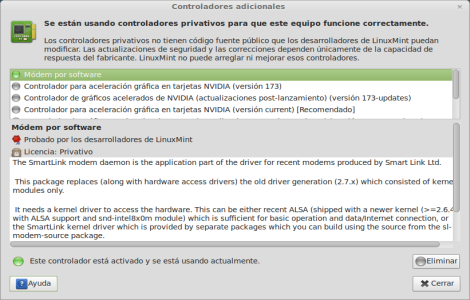
Una vez dentro, veremos todos los controladores que pueden ser instalados. En nuestro caso, tenemos disponibles los controladores «Módem por software», que incluye drivers para módems modernos. Más abajo tenemos disponibles 6 controladores, (PC con gráfica NVIDIA) todos ellos de la gráfica, donde tenemos que instalar sólo uno, ya que los controladores para el mismo propósito se remplazan.
- El primero es una versión antigua, estable pero antigua (versión 173).
- El segundo, antigua con actualizaciones menores aunque puede que menos estable (versión 173-updates).
- El tercero, es la versión actual de los controladores (versión current).
- El cuarto, son los actuales con actualizaciones (versión current-updates).
- El quinto, son unos drivers experimentales en versión beta, (versión 304).
- Los últimos, la versión experimental (versión 310).
Esto puede variar según distribución y PC, pero lo ideal sería probar los versión current-updates, es decir, la cuarta opción, así tendríamos los controladores actuales y actualizados. Si tenemos problemas o funciona peor, podemos elegir otros más estables como puede ser la versión antigua.
Para activar un controlador, lo seleccionamos, y le damos click en «Activar«, y esperamos a que termine la instalación.
Instalar los últimos controladores de Nvidia desde la terminal
Si tenemos tarjeta gráfica NVIDIA, (esto lo podemos ver en los detalles del sistema), o en la terminal, con el siguiente comando:
lspci | grep -i vga
Si disponemos de ella y es de una serie 6 o superior, por ejemplo NVIDIA Geforce GTX 960, podremos usar su repositorio para recibir actualizaciones constantes. Para ello abrimos la terminal y escribimos el siguiente comando:
sudo add-apt-repository ppa:graphics-drivers
Luego actualizamos la lista de paquetes:
sudo apt-get update
Ahora instalamos la última versión compatible con nuestra tarjeta gráfica. Por ejemplo, podemos usar esta versión:
sudo apt-get install nvidia-370
Instalar los últimos controladores de Nvidia desde su página web
Si vamos a su web oficial, veremos que tenemos enlaces de descarga para Linux de 32 y 64 bit, entre otros. Pinchamos sobre la versión que corresponda, y nos llevará a la página de descarga donde podremos descargar el archivo ejecutable.
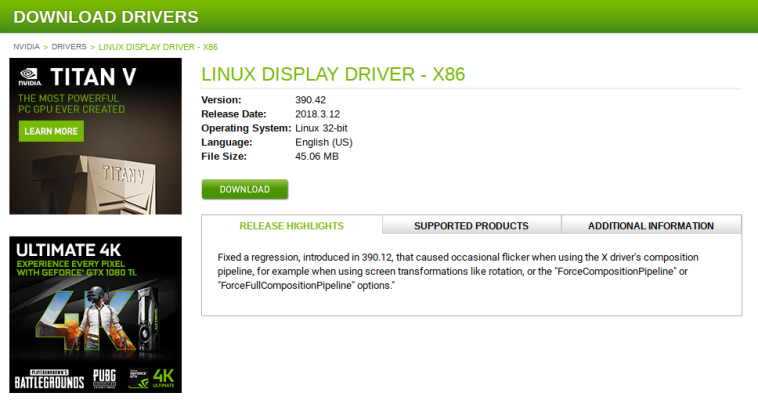
Conclusión
Actualizar y elegir los controladores adicionales nos permitirá disponer de una configuración óptima en nuestro ordenador. Muy útil si utilizamos el ordenador para jugar, como puede ser el caso de disponer de SteamOS. Si tienes alguna pregunta, no dudes en usar la sección de comentarios.